
Daftar Isi:
- Langkah 1: Lisensi
- Langkah 2: Skema
- Langkah 3: PCB
- Langkah 4: Simulator
- Langkah 5: Daftar Bahan
- Langkah 6: Mempersiapkan Pelat Fenolik
- Langkah 7: PCB negatif
- Langkah 8:
- Langkah 9: Sinar UV
- Langkah 10: Terungkap
- Langkah 11: Kami Melubangi Pelat
- Langkah 12: Komponen yang Disolder
- Langkah 13: Dilucuti ke Panduan Potensiometer
- Langkah 14: Basis Keyboard
- Langkah 15: Pemasangan Keyboard
- Langkah 16: Pasang Arduino
- Langkah 17: Semua Komponen yang Dilas
- Langkah 18: Muat Firmware di Arduino
- Langkah 19: Bekerja…
- Pengarang John Day [email protected].
- Public 2024-01-30 09:54.
- Terakhir diubah 2025-01-23 14:49.


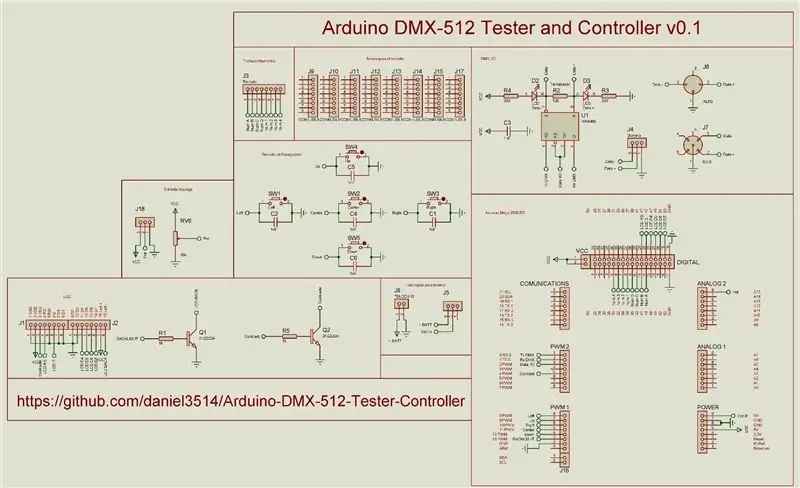
Pembaruan, file, kode, skema …
Versión di Espaol
Alat kontrol untuk pengujian dan pertunjukan cahaya oleh protokol DMX-512, ideal untuk pengujian cepat pada instalasi pencahayaan tetap atau sementara. Proyek ini muncul dari kebutuhan untuk memiliki sistem portabel untuk pengujian cepat dalam instalasi penerangan, tanpa perlu memasang konsol penerangan, antarmuka atau komputer di lingkungan luar, bermusuhan atau sulit diakses.
Berdasarkan:
- Arduino Mega 2560 Rev-3
- Perpustakaan Arduino empat alam semesta DMX v0.3 - Deskontrol
- Perpustakaan LCD v1.2.1 - Francisco Malpartida
- Arduino dari Simulasi Proteus - Mikrokontroler
Perangkat keras v0.4
- Mendukung Firmware v0.9 - v1.3
- LCD 4x20 dengan lampu latar dan kontras yang dikontrol oleh perangkat lunak
- Daya dari USB, baterai atau catu daya eksternal
- Papan tombol navigasi Papan tombol 4x4
- Potensiometer kontrol analog
- Hidupkan / matikan (tidak berlaku untuk daya USB)
- Output DMX dari blok terminal, XLR 3-pin dan 5-pin XLR
- LED status keluaran DMX
- Simulasi di Proteus V7.7 SP2
- Skema dan PCB di Proteus v8.0 SP1
Firmware v1.3
- Mendukung Perangkat Keras v0.3 - v0.4
- Navigasi dari kursor mudah diakses dan intuitif
- Memasukkan nilai dengan cepat dari papan tombol
- Masukkan nilai dari potensiometer analog
- Memory Banks menyimpan 8 alam semesta DMX
- Membaca dari EEPROM untuk memulai DMX universe yang telah dipilih sebelumnya
- Pemilihan opsi memori untuk memulai
- DMX Control Unitary, memilih saluran tertentu, dan menunjukkan nilai saluran sebelumnya dan selanjutnya
- Kontrol Matriks DMX menunjukkan matriks 3 x 5 dengan nilai saluran yang ditampilkan
- Chaser DMX Control memungkinkan urutan saluran yang dipilih, dengan waktu yang dipilih
- DMX Sequencer memungkinkan pengurutan antara alam semesta yang disimpan dalam memori EEPROM dengan waktu yang dipilih
- Multiply DMX Control memungkinkan penggandaan nilai mengisi saluran yang dipilih
- Berfungsi untuk menemukan luminer dari saluran yang dipilih
- Akses cepat ke opsi memori
- Opsi memori Simpan, Muat, Hapus, Hapus Semua (untuk bank dan memori RAM kosong)
- Opsi memori untuk 8 bank semesta DMX
- Fungsi Black Out
- Kontrol penerangan lampu belakang LCD
- Kontrol Kontras LCD
- Pintasan Keyboard dari lampu belakang LCD
- Keylight disiapkan untuk versi perangkat keras berikutnya
- Disusun oleh Arduino IDE v1.0.6
- Perpustakaan Arduino empat alam semesta DMX v0.3 - Deskontrol.net
- Perpustakaan LCD v1.2.1 - Francisco Malpartida
Langkah 1: Lisensi
Langkah 2: Skema
Langkah 3: PCB
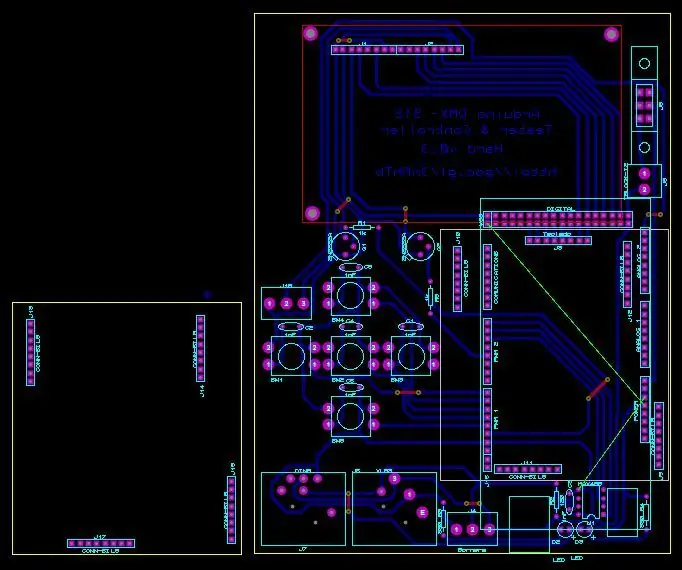
Kita harus mencetak pada pers negatif pra PCB
Langkah 4: Simulator
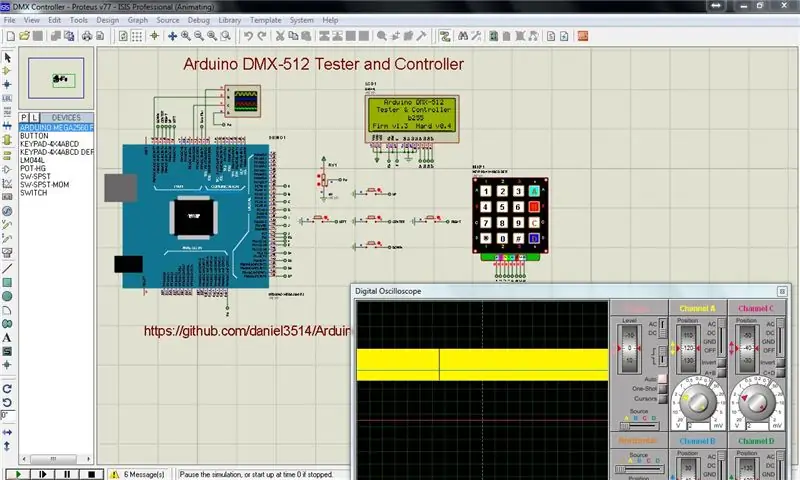
Kita harus menjalankan simulator dengan file hex atau.elf
Langkah 5: Daftar Bahan
Langkah 6: Mempersiapkan Pelat Fenolik

Kami menggunakan pelat fenolik satu kali, kami memperkuat air amplas tembaga, lebih tipis secara melingkar
Langkah 7: PCB negatif

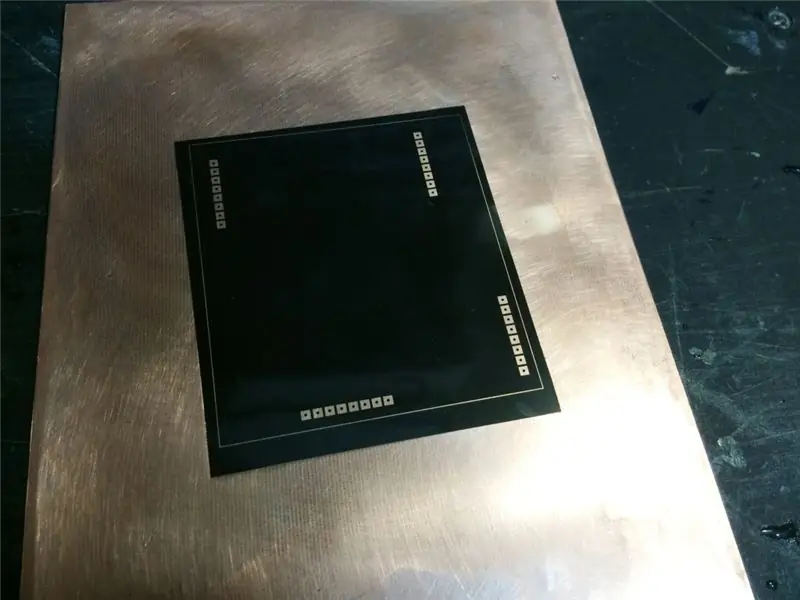
Dengan Proteus, kirim file untuk mencetak negatif asetat pra-tekan (ada PDF dengan file tersebut)
Langkah 8:

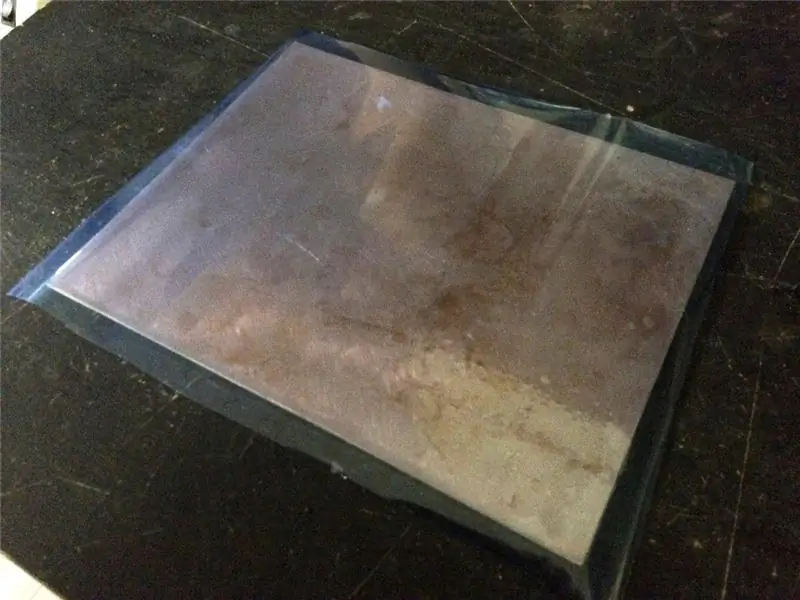

Gunakan dan metode film fotosensitif
Kami menggunakan film kertas laminator untuk menempel dengan sempurna pcb
Langkah 9: Sinar UV

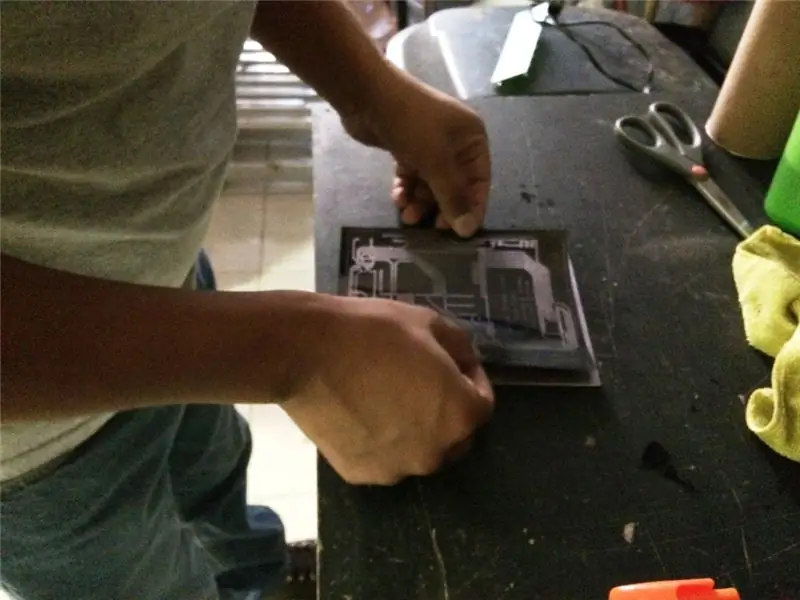

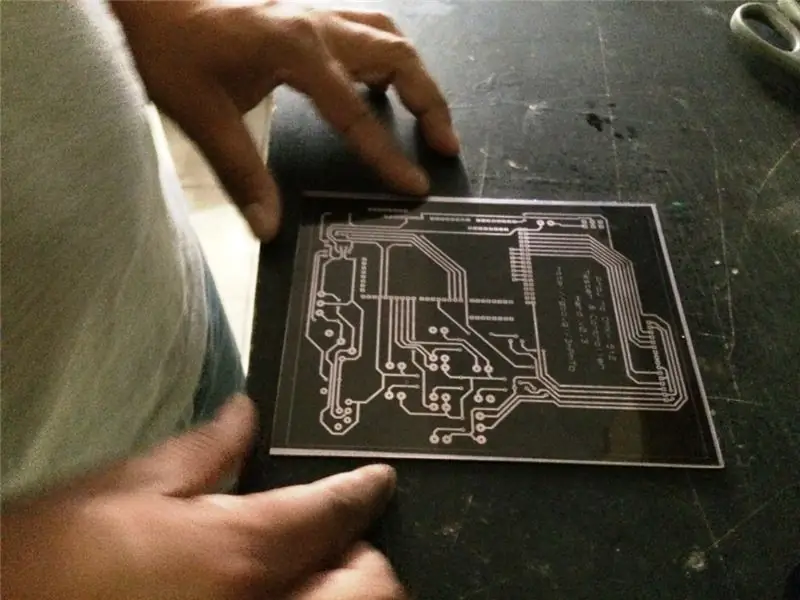
Tambahkan sedikit air di antara pelat dan asetat agar tidak bergerak dan oleskan sinar UV
Langkah 10: Terungkap
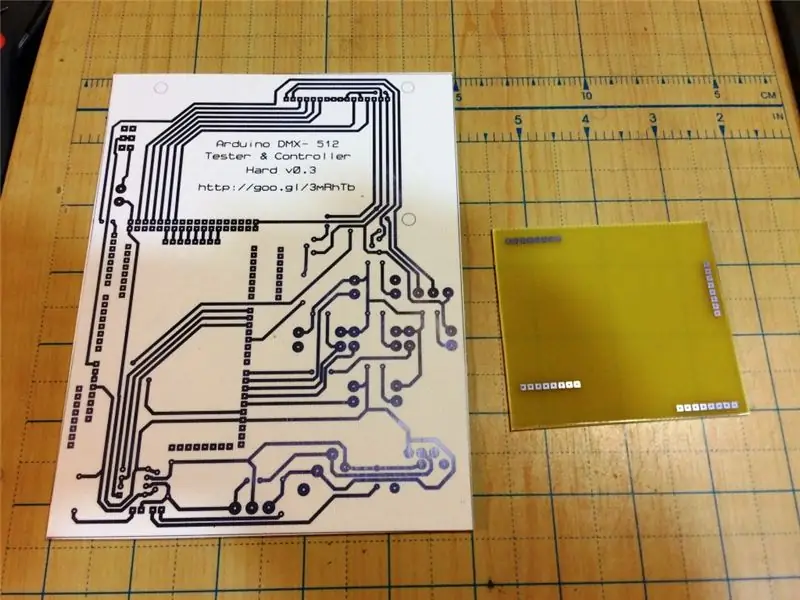
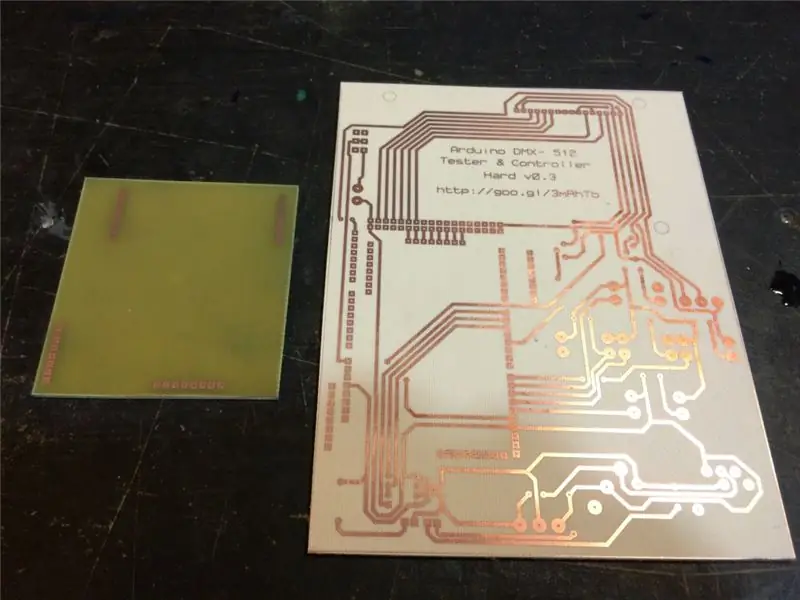
Terapkan besi klorida bersih dan siap
Langkah 11: Kami Melubangi Pelat

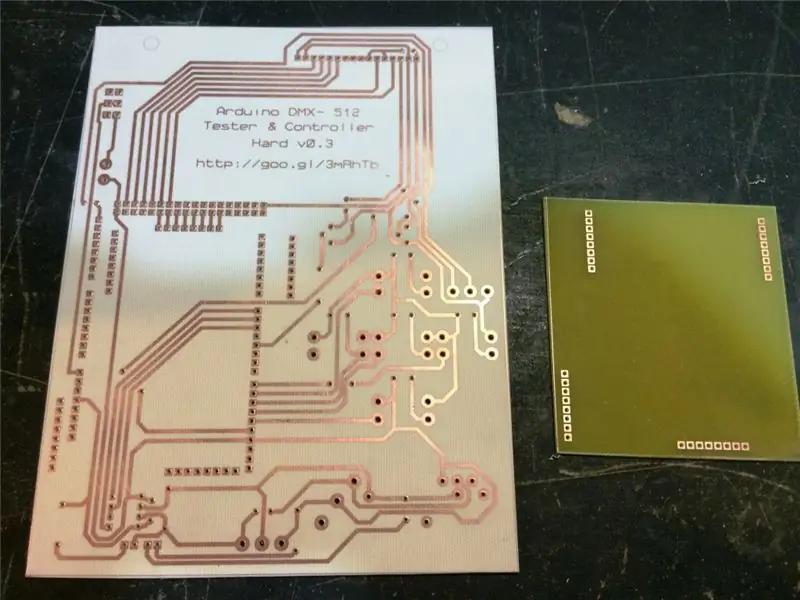
Langkah 12: Komponen yang Disolder

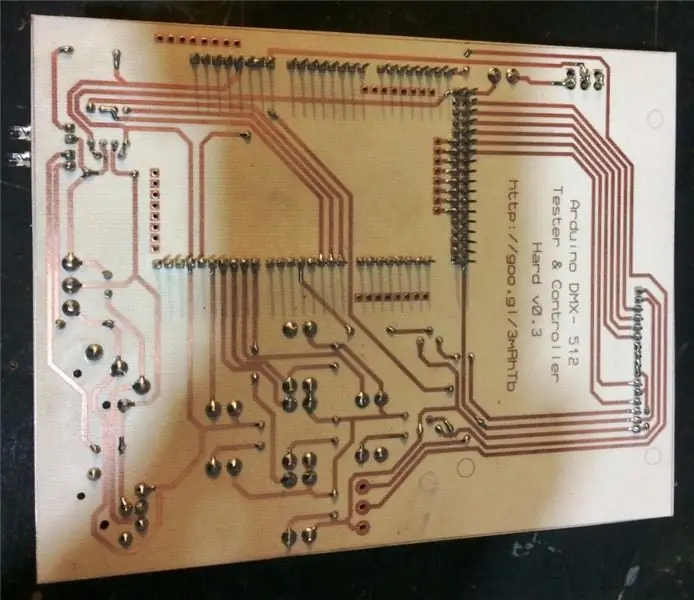


Langkah 13: Dilucuti ke Panduan Potensiometer



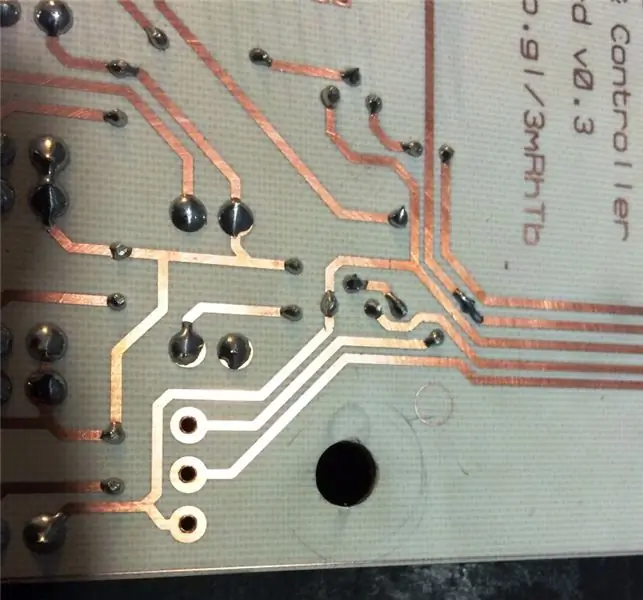
pelat bor fenolik untuk menempatkan potensiometer
Langkah 14: Basis Keyboard

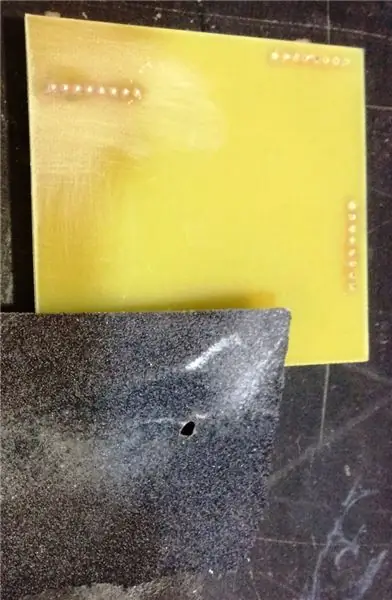

Dalam kasus pelat gadis, menempatkannya di atas kepala dilas, di atas pin yang dipotong dengan amplas dan air menghilangkan kelebihannya
Langkah 15: Pemasangan Keyboard




Kami menambahkan selotip double tape para pegar el teclado a la placa
Di sini kami menemukan detail, header tersumbat dengan kelenturan keyboard, potongan (kami pertimbangkan untuk versi berikutnya)
Las tajuk yang ada di bawah keyboard dan tekuk ke belakang untuk menyambungkan keyboard ke samping
Kami memasang keyboard di papan LCD, ini detailnya, dasar MAX485 sangat melekat pada keyboard, kami memaksa sedikit (kami pertimbangkan di versi berikutnya)
Langkah 16: Pasang Arduino



Kami menambahkan beberapa pita ke Arduino Mega ke port USB untuk mencegah korsleting di antara trek
Langkah 17: Semua Komponen yang Dilas
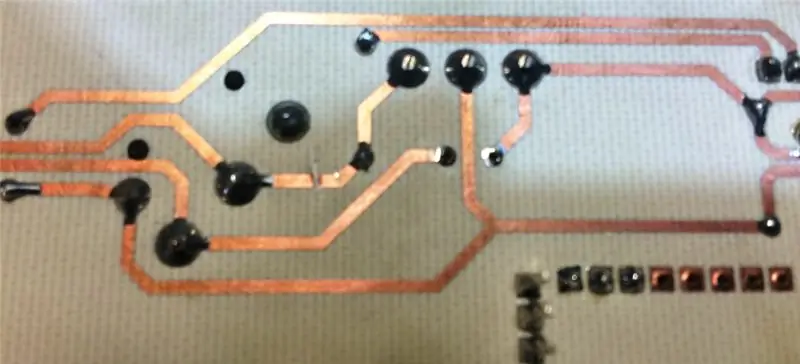


Langkah 18: Muat Firmware di Arduino


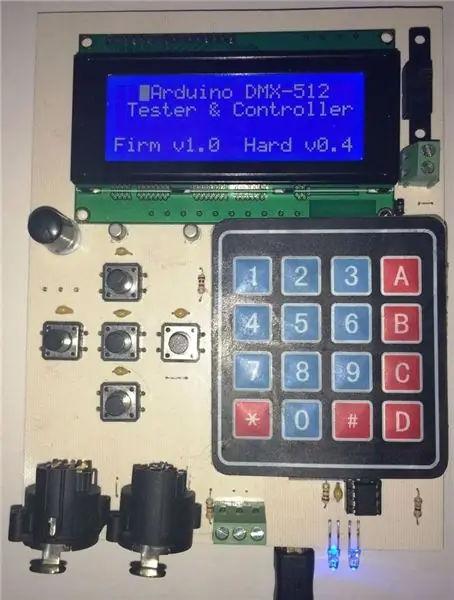

Langkah 19: Bekerja…
Direkomendasikan:
IOT DMX Controller Dengan Arduino dan Stage Monster Live: 6 Langkah

IOT DMX Controller Dengan Arduino dan Stage Monster Live: Kontrol pencahayaan panggung dan perangkat DMX lainnya dari ponsel Anda atau perangkat lain yang mendukung web. Saya akan menunjukkan cara cepat dan mudah membuat pengontrol DMX Anda sendiri yang berjalan di platform Stage Monster Live menggunakan Arduino Mega
Arduino DMX 512 Tester dan Controller: 19 Langkah

Arduino DMX 512 Tester and Controller: Actualizaciones, ficheros, códigos…Versi bahasa InggrisFacebookHerramienta para pruebas y control de iluminación de espectáculos a travez del protocolo DMX-512, ideal para hacer pruebas rápidas en instalaciones fijas o temporal. Este p
Cara Mengontrol Motor DC Gear dengan Menggunakan 160A Brushed Electronic Speed Controller dan Servo Tester: 3 Langkah

Cara Mengontrol Motor DC Gear dengan Menggunakan 160A Brushed Electronic Speed Controller dan Servo Tester: Spesifikasi: Tegangan: 2-3S Lipo atau 6-9 NiMH Arus kontinu: 35A Arus burst: 160A BEC: 5V / 1A, Mode mode linier: 1. maju &membalikkan; 2. maju &rem; 3. maju & rem & terbalik Berat: 34g Ukuran: 42*28*17mm
Cara Menjalankan Drone Quadcopter Brushless DC Motor dengan Menggunakan HW30A Brushless Motor Speed Controller dan Servo Tester: 3 Langkah

Cara Menjalankan Drone Quadcopter Brushless DC Motor dengan Menggunakan HW30A Brushless Motor Speed Controller dan Servo Tester: Deskripsi:Perangkat ini disebut Servo Motor Tester yang dapat digunakan untuk menjalankan motor servo dengan memasang motor servo dan catu daya sederhana. Perangkat ini juga dapat digunakan sebagai generator sinyal untuk pengontrol kecepatan listrik (ESC), maka Anda dapat
Semua dalam Satu · Terminator DMX & Penguji DMX: 3 Langkah

All in One · DMX Terminator & DMX Tester: Sebagai teknisi pencahayaan, terkadang Anda perlu mengetahui seberapa sehat koneksi dmx Anda di antara perlengkapannya. Terkadang, karena kabel, perlengkapan itu sendiri, atau fluktuasi tegangan, sistem DMX mengalami banyak masalah dan kesalahan. Jadi saya membuat
